第10课变幻的滤镜教学设计--龙港十中张虎
第十课 变幻的滤镜 教学设计(表格式)
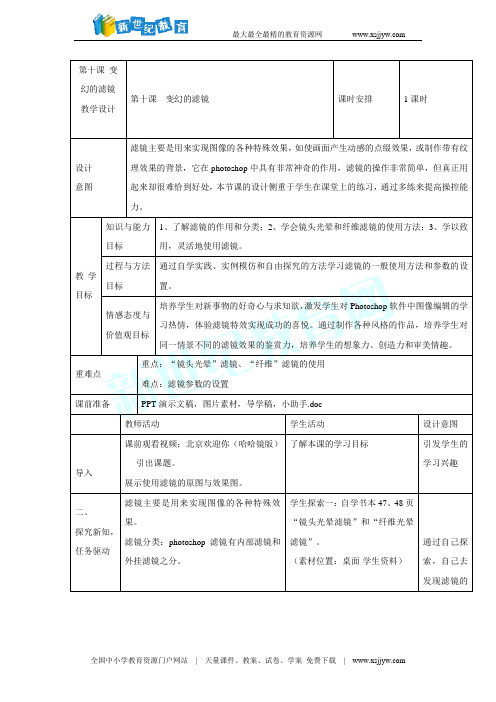
第十课变幻的滤镜教学设计第十课变幻的滤镜课时安排1课时设计意图滤镜主要是用来实现图像的各种特殊效果,如使画面产生动感的点缀效果,或制作带有纹理效果的背景,它在photoshop中具有非常神奇的作用,滤镜的操作非常简单,但真正用起来却很难恰到好处,本节课的设计侧重于学生在课堂上的练习,通过多练来提高操控能力。
教学目标知识与能力目标1、了解滤镜的作用和分类;2、学会镜头光晕和纤维滤镜的使用方法;3、学以致用,灵活地使用滤镜。
过程与方法目标通过自学实践、实例模仿和自由探究的方法学习滤镜的一般使用方法和参数的设置。
情感态度与价值观目标培养学生对新事物的好奇心与求知欲,激发学生对Photoshop软件中图像编辑的学习热情,体验滤镜特效实现成功的喜悦。
通过制作各种风格的作品,培养学生对同一情景不同的滤镜效果的鉴赏力,培养学生的想象力、创造力和审美情趣。
重难点重点:“镜头光晕”滤镜、“纤维”滤镜的使用难点:滤镜参数的设置课前准备PPT演示文稿,图片素材,导学稿,小助手.doc教师活动学生活动设计意图导入课前观看视频:北京欢迎你(哈哈镜版)----引出课题。
展示使用滤镜的原图与效果图。
了解本课的学习目标引发学生的学习兴趣二、探究新知,任务驱动滤镜主要是用来实现图像的各种特殊效果。
滤镜分类:photoshop滤镜有内部滤镜和外挂滤镜之分。
学生探索一:自学书本47、48页“镜头光晕滤镜”和“纤维光晕滤镜”。
(素材位置:桌面-学生资料)通过自己探索,自己去发现滤镜的“镜头光晕滤镜”步骤:1、打开文件,选中“背景”图层。
2、滤镜→渲染→镜头光晕。
3、调节亮度,选择镜头类型。
“纤维滤镜”步骤:1、选框工具选取目标区域。
2、滤镜→渲染→纤维。
3、调整差异、强度。
请一位男生来演示“镜头光晕滤镜”的使用。
请一位女生来演示“纤维滤镜”的使用。
强大功能。
小结添加滤镜的步骤:1、选择要加入滤镜效果的图层或选区;2、“滤镜”菜单中“滤镜库”;3、设置相应参数。
《第十课变幻的滤镜》教学设计 【完整版】
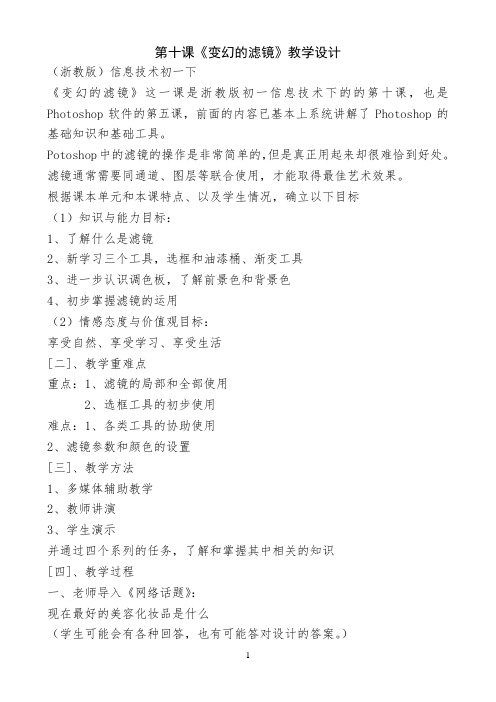
第十课《变幻的滤镜》教学设计(浙教版)信息技术初一下《变幻的滤镜》这一课是浙教版初一信息技术下的的第十课,也是Photoshop软件的第五课,前面的内容已基本上系统讲解了Photoshop的基础知识和基础工具。
Potoshop中的滤镜的操作是非常简单的,但是真正用起来却很难恰到好处。
滤镜通常需要同通道、图层等联合使用,才能取得最佳艺术效果。
根据课本单元和本课特点、以及学生情况,确立以下目标(1)知识与能力目标:1、了解什么是滤镜2、新学习三个工具,选框和油漆桶、渐变工具3、进一步认识调色板,了解前景色和背景色4、初步掌握滤镜的运用(2)情感态度与价值观目标:享受自然、享受学习、享受生活[二]、教学重难点重点:1、滤镜的局部和全部使用2、选框工具的初步使用难点:1、各类工具的协助使用2、滤镜参数和颜色的设置[三]、教学方法1、多媒体辅助教学2、教师讲演3、学生演示并通过四个系列的任务,了解和掌握其中相关的知识[四]、教学过程一、老师导入《网络话题》:现在最好的美容化妆品是什么(学生可能会有各种回答,也有可能答对设计的答案。
)初步设计意图:在给出“答案”后,能够让学生会心一笑的感觉,以使接下来的教学中能够轻松快乐,同时引出下一个问题。
二、引入课题由前者的话题中去寻找原因,是什么技术,能够让美颜的软件和相机能够使我们的照片变得更漂亮因为它们都用到了各种滤镜,美容去斑最常用的就是磨皮滤镜。
初步设计意图:让学生了解到原来是所谓的滤镜在作用。
三、引入生活中的滤镜滤镜离我们并不远1、相信很多同学在设计QQ头像的时候,腾讯提供了一些头像处理的滤镜,当然如果你是VIP用户,效果更多,什么一米阳光了等等。
2、有没有同学去照相馆拍过艺术照有没有发现艺术照特别漂亮因为相机装到了柔光镜3、有没有拍过夜景,那有没有注意过电视电影中,或者你在平时上网的过程中发现一些夜景中的灯光呈星星状而我们自己拍的却没有这种效果呢因为相机用到了星光镜初步设计意图:让学生初步了解生活当中的常见的软件和实物滤镜四、滤镜的作用通过前面所介绍的滤镜,同学们是否对滤镜的作用有了初步的概念那么大家说一下滤镜的作用到底是什么呢简单来说:对艺术进行再过滤,得到一种新艺术新效果。
浙教版 信息技术 七年级下册 第十课 变幻的滤镜 教案设计
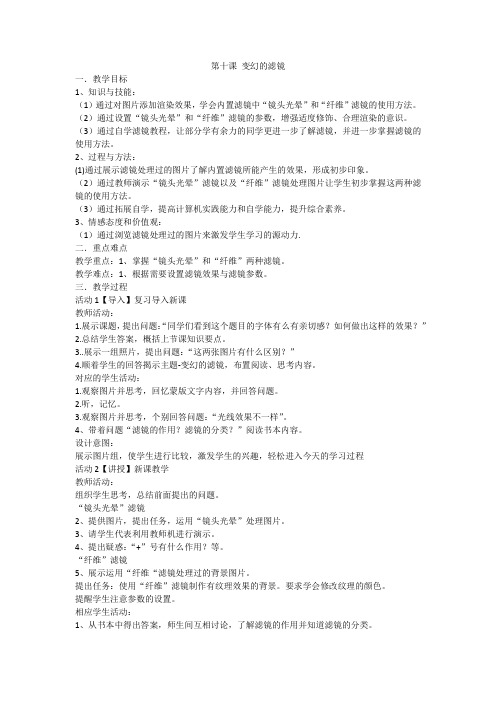
第十课变幻的滤镜一.教学目标1、知识与技能:(1)通过对图片添加渲染效果,学会内置滤镜中“镜头光晕”和“纤维”滤镜的使用方法。
(2)通过设置“镜头光晕”和“纤维”滤镜的参数,增强适度修饰、合理渲染的意识。
(3)通过自学滤镜教程,让部分学有余力的同学更进一步了解滤镜,并进一步掌握滤镜的使用方法。
2、过程与方法:(1)通过展示滤镜处理过的图片了解内置滤镜所能产生的效果,形成初步印象。
(2)通过教师演示“镜头光晕”滤镜以及“纤维”滤镜处理图片让学生初步掌握这两种滤镜的使用方法。
(3)通过拓展自学,提高计算机实践能力和自学能力,提升综合素养。
3、情感态度和价值观:(1)通过浏览滤镜处理过的图片来激发学生学习的源动力.二.重点难点教学重点:1、掌握“镜头光晕”和“纤维”两种滤镜。
教学难点:1、根据需要设置滤镜效果与滤镜参数。
三.教学过程活动1【导入】复习导入新课教师活动:1.展示课题,提出问题:“同学们看到这个题目的字体有么有亲切感?如何做出这样的效果?”2.总结学生答案,概括上节课知识要点。
3..展示一组照片,提出问题:“这两张图片有什么区别?”4.顺着学生的回答揭示主题-变幻的滤镜,布置阅读、思考内容。
对应的学生活动:1.观察图片并思考,回忆蒙版文字内容,并回答问题。
2.听,记忆。
3.观察图片并思考,个别回答问题:“光线效果不一样”。
4、带着问题“滤镜的作用?滤镜的分类?”阅读书本内容。
设计意图:展示图片组,使学生进行比较,激发学生的兴趣,轻松进入今天的学习过程活动2【讲授】新课教学教师活动:组织学生思考,总结前面提出的问题。
“镜头光晕”滤镜2、提供图片,提出任务,运用“镜头光晕”处理图片。
3、请学生代表利用教师机进行演示。
4、提出疑惑:“+”号有什么作用?等。
“纤维”滤镜5、展示运用“纤维“滤镜处理过的背景图片。
提出任务:使用“纤维”滤镜制作有纹理效果的背景。
要求学会修改纹理的颜色。
提醒学生注意参数的设置。
《第十课 变换的滤镜》作业设计方案-初中信息技术浙教版13七年级下册自编模拟

《变换的滤镜》作业设计方案(第一课时)一、作业目标本次作业旨在帮助学生掌握滤镜的基本操作,了解滤镜在图像处理中的重要性,提高他们的图像处理能力。
二、作业内容1. 任务一:使用滤镜工具对一张图片进行美化处理。
要求调整滤镜的强度、持续时间等参数,以达到最佳的美化效果。
2. 任务二:尝试使用不同的滤镜效果,如高斯滤镜、浮雕滤镜等,探索不同滤镜在图片处理中的效果差异。
3. 任务三:小组合作,尝试为一张风景图片添加不同的滤镜效果,并进行讨论和分享,评选出最佳滤镜组合。
三、作业要求1. 要求学生按照课堂所学的滤镜操作技巧,认真完成各项任务;2. 鼓励学生在完成任务的过程中发挥创新思维,尝试不同的滤镜组合;3. 要求学生按时提交作业,作业形式可为电子文档或图片,以便教师进行批改和反馈;4. 鼓励学生在完成任务的过程中积极交流,互相学习,共同提高。
四、作业评价1. 教师根据学生提交的作业进行评分,评价内容包括任务完成情况、创意性、技术性等方面;2. 评价结果将作为学生平时成绩的参考,以激励学生积极参与作业,提高他们的信息技术应用能力;3. 对于优秀作品,将给予适当的奖励,以激发学生的学习热情和积极性。
五、作业反馈1. 学生根据教师给出的评价结果,了解自己在滤镜操作方面的优点和不足,明确下一步的学习和提升方向;2. 学生可以向教师提出疑问和困惑,寻求帮助和指导,教师将及时给予解答和反馈;3. 学生可以通过网络平台和社交媒体等渠道,与其他同学分享自己的作业成果和经验,互相学习和交流。
通过本次作业,学生可以进一步巩固和运用所学滤镜操作技巧,提高自己的图像处理能力,同时也可以培养他们的创新思维和合作精神。
此外,教师可以通过作业反馈及时了解学生的学习情况和问题,从而调整教学策略,提高教学质量。
作业设计方案(第二课时)一、作业目标1. 巩固学生对滤镜基本操作的理解和掌握;2. 提高学生运用滤镜进行图像处理的实际操作能力;3. 培养学生自主探究、团队协作的精神。
《第十课 变换的滤镜》作业设计方案-初中信息技术浙教版13七年级下册自编模拟

《变换的滤镜》作业设计方案(第一课时)一、作业目标本作业旨在帮助学生掌握滤镜的基本操作方法,理解滤镜的应用原理,并能根据需要自主选择滤镜进行图像处理。
二、作业内容1. 作业主题:制作一张照片,运用滤镜效果,体现不同的视觉效果。
可以选择不同的滤镜,如黑白、高对比度、模糊等,以创造出独特的视觉体验。
2. 作业要求:a. 完成一张照片的处理,包括调整大小、裁剪、添加滤镜效果等。
b. 展示照片和处理过程,解释所选滤镜的原因和效果。
c. 分享照片和处理过程中的心得体会,包括使用滤镜的技巧和注意事项。
3. 作业材料:提供一些示例照片和处理工具,学生可自行准备其他素材和工具。
三、作业要求1. 按时提交作业,作业应包括处理完成的照片和个人总结。
2. 作业应独立完成,如遇到问题可向老师请教,寻求帮助。
3. 作业质量要求,照片处理效果好,能体现所选滤镜的效果,总结内容全面。
4. 鼓励创新,尝试不同的滤镜组合和效果,分享心得体会。
四、作业评价1. 作业提交后,将对学生的作业进行评分,并给出评价意见。
2. 优秀作品将在课堂上展示,并给予适当奖励。
3. 根据学生作业情况,了解学生对滤镜的掌握程度和应用能力,以便调整后续教学计划。
五、作业反馈1. 学生完成作业后,将向学生进行反馈,包括总体评价和改进建议。
2. 对于学生在作业中提出的问题和疑惑,将给予解答和指导。
3. 根据学生反馈和评分结果,对作业设计方案进行反思和调整,以提高教学效果。
通过本次作业,学生将能够:1. 熟练掌握滤镜的基本操作方法。
2. 了解滤镜的应用原理和效果。
3. 能够根据需要选择合适的滤镜进行图像处理。
4. 培养独立思考和创新能力,尝试不同的滤镜组合和效果。
5. 增强协作和沟通能力,与同学分享经验和心得体会。
希望通过本次作业,学生能够更好地掌握和应用初中信息技术课程中的滤镜知识,为未来的学习和工作打下坚实的基础。
作业设计方案(第二课时)一、作业目标通过上一节课的学习,学生已经掌握了滤镜的基本操作,本节课的作业旨在巩固和提升学生对滤镜的运用能力,同时培养学生的创新思维和审美能力。
第十课 变幻的滤镜
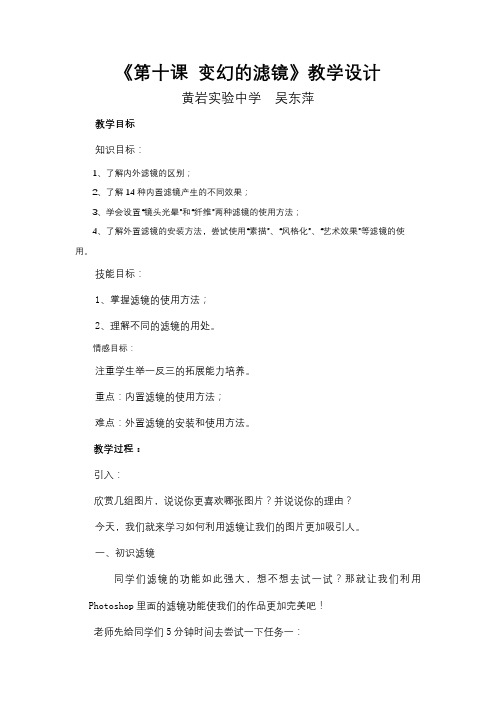
《第十课变幻的滤镜》教学设计黄岩实验中学吴东萍教学目标知识目标:1、了解内外滤镜的区别;2、了解14种内置滤镜产生的不同效果;3、学会设置“镜头光晕”和“纤维”两种滤镜的使用方法;4、了解外置滤镜的安装方法,尝试使用“素描”、“风格化”、“艺术效果”等滤镜的使用。
技能目标:1、掌握滤镜的使用方法;2、理解不同的滤镜的用处。
情感目标:注重学生举一反三的拓展能力培养。
重点:内置滤镜的使用方法;难点:外置滤镜的安装和使用方法。
教学过程:引入:欣赏几组图片,说说你更喜欢哪张图片?并说说你的理由?今天,我们就来学习如何利用滤镜让我们的图片更加吸引人。
一、初识滤镜同学们滤镜的功能如此强大,想不想去试一试?那就让我们利用Photoshop里面的滤镜功能使我们的作品更加完美吧!老师先给同学们5分钟时间去尝试一下任务一:任务一:打开作品1.jpg,尝试“滤镜”菜单中的一些功能选项。
说说你发现了什么?请几位同学来说说发现。
老师小结:1、滤镜的作用:它具有非常神奇地作用,能实现工具箱无法创设的各种效果。
例如,通过滤镜的光晕功能,可使图像产生具有动态感到的效果,烘托出多媒体世界的科技氛围。
2、滤镜的种类:内部和外挂滤镜。
二、“镜头光晕”滤镜同学们,我们先来看一副作品。
它的这种光照效果,就是通过“镜头光晕”滤镜来实现的。
这种滤镜可以模拟出亮光照射到相机镜头产生折射的特殊效果。
任务二:尝试在作品1上制作“镜头光晕”的效果。
步骤提示:选择“滤镜”下的“渲染”,再点击“镜头光晕”。
提问一:中心点位置如何调整?提问二:亮度如何调整?提问三:镜头类型如何选?探究题:1、你知道滤镜有哪些种类吗?三、“纤维”滤镜它的作用区域可以是图层或某个选择区。
任务三:打开11-34.jpg,制作“纤维”滤镜的效果,注意各参数的作用。
步骤:1、打开素材图片,用“矩形”选择工具选取素材的的白色区域;2、选择“滤镜”菜单下的“渲染”,再点击“纤维”;3、调整“差异”,“强度”为3;4、单击“好”按钮。
浙教版 信息技术 第十课 变换的滤镜 课程教学设计
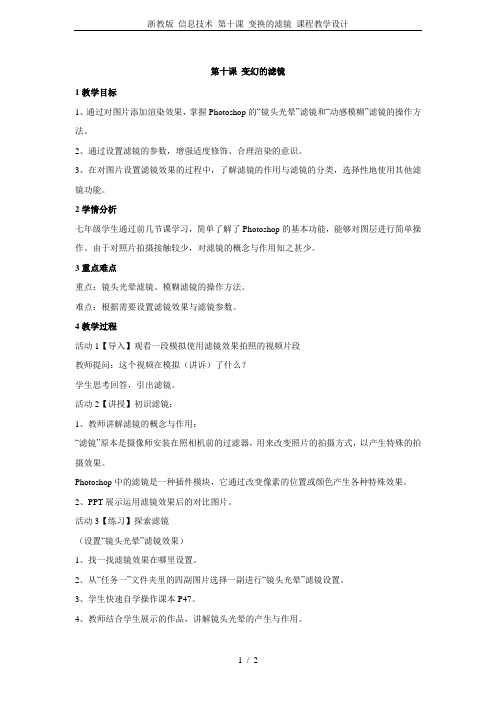
第十课变幻的滤镜1教学目标1、通过对图片添加渲染效果,掌握Photoshop的“镜头光晕”滤镜和“动感模糊”滤镜的操作方法。
2、通过设置滤镜的参数,增强适度修饰、合理渲染的意识。
3、在对图片设置滤镜效果的过程中,了解滤镜的作用与滤镜的分类,选择性地使用其他滤镜功能。
2学情分析七年级学生通过前几节课学习,简单了解了Photoshop的基本功能,能够对图层进行简单操作。
由于对照片拍摄接触较少,对滤镜的概念与作用知之甚少。
3重点难点重点:镜头光晕滤镜、模糊滤镜的操作方法。
难点:根据需要设置滤镜效果与滤镜参数。
4教学过程活动1【导入】观看一段模拟使用滤镜效果拍照的视频片段教师提问:这个视频在模拟(讲诉)了什么?学生思考回答,引出滤镜。
活动2【讲授】初识滤镜:1、教师讲解滤镜的概念与作用:“滤镜”原本是摄像师安装在照相机前的过滤器,用来改变照片的拍摄方式,以产生特殊的拍摄效果。
Photoshop中的滤镜是一种插件模块,它通过改变像素的位置或颜色产生各种特殊效果。
2、PPT展示运用滤镜效果后的对比图片。
活动3【练习】探索滤镜(设置“镜头光晕”滤镜效果)1、找一找滤镜效果在哪里设置。
2、从“任务一”文件夹里的四副图片选择一副进行“镜头光晕”滤镜设置。
3、学生快速自学操作课本P47。
4、教师结合学生展示的作品,讲解镜头光晕的产生与作用。
活动4【练习】活用滤镜(动感滤镜的参数设置)任务二:制作发光的灯塔1、问题:为什么复制两次图层,动感模糊角度设置分别为-45°和45°。
2、学生带着问题操作。
(根据提供的微视频)3、教师点评滤镜参数的设置(形成十字型)。
4、拓展任务:让灯塔发射六束光线,形成中心对称。
活动5【练习】体验滤镜根据任务三的文件夹中提供的素材,从背景、人物、徽标各选取一副图片,作为三个图层,组合成新的图片,使用滤镜效果,创作《奔跑吧兄弟》个性宣传画。
1、学生参考《滤镜使用大全》帮助文档操作、教师巡视指导。
《第十课变换的滤镜》作业设计方案-初中信息技术浙教版13七年级下册自编模拟

《变换的滤镜》作业设计方案(第一课时)一、作业目标通过本作业设计,使学生能够:1. 了解滤镜的基本概念及其在信息技术中的应用。
2. 掌握使用数字图像编辑软件(如Photoshop等)进行简单滤镜操作。
3. 培养学生的创新意识和实践能力,通过实践操作提升学生对信息技术课程的兴趣。
二、作业内容本次作业主要内容为数字图像滤镜的操作。
具体要求如下:1. 学生需从网上或个人相册中选取一张照片作为基础素材。
2. 使用数字图像编辑软件(如Photoshop、美图秀秀等),对所选照片应用至少三种不同的滤镜效果,并保存处理前后的图片。
3. 学生在应用滤镜时,需注意观察不同滤镜对图片色彩、明暗、质感等方面的影响,并尝试运用所学知识分析其原理。
4. 鼓励学生尝试创新,自行设计并应用独特的滤镜效果,如通过调整图层、混合模式等高级功能,创造出个性化的滤镜效果。
三、作业要求为保证作业质量,学生需遵循以下要求:1. 作业需在规定时间内完成,不得拖延。
2. 所选照片需为个人所有或拥有合法使用权,避免侵权。
3. 在应用滤镜时,需按照软件操作规范进行,确保图片质量和操作安全。
4. 作业成果需以文件夹形式提交,文件夹中包含处理前后的原始图片及处理后的作品图片。
5. 作业中需注明所使用的软件名称及版本号,方便教师评估。
四、作业评价作业评价将根据以下标准进行:1. 作品的创意性和个性化程度。
2. 照片处理前后效果的明显程度及滤镜应用合理性。
3. 作业完成的质量和规范性,如图片质量、文件夹组织等。
4. 学生是否能够准确描述所使用滤镜的效果及原理。
五、作业反馈作业提交后,教师将进行批改并给出反馈:1. 对优秀作品进行表扬和展示,鼓励创新思维和实践能力的提升。
2. 对存在问题的地方给出具体建议和指导,帮助学生改进。
3. 通过课堂讲解、小组讨论等方式,让学生互相交流学习心得和经验。
4. 作业反馈将作为学生学习过程的一部分,帮助学生更好地掌握《变换的滤镜》这一课的知识点。
- 1、下载文档前请自行甄别文档内容的完整性,平台不提供额外的编辑、内容补充、找答案等附加服务。
- 2、"仅部分预览"的文档,不可在线预览部分如存在完整性等问题,可反馈申请退款(可完整预览的文档不适用该条件!)。
- 3、如文档侵犯您的权益,请联系客服反馈,我们会尽快为您处理(人工客服工作时间:9:00-18:30)。
第十课变幻的滤镜
龙港十中张虎
一、基本说明
1、教学准备
Windows系统,Photoshopcs4软件,多媒体机房,教学资源
二、教学设计
1.教学目标:
知识目标:
基础知识:移动工具;选择工具;文字工具的基本运用。
初级目标:图片的简单修改、合成,
较高目标:倒影的制作
综合应用:结合合并图像的多种方法,选取合适的素材,创作出具有一定主题的作品。
能力目标:
培养学生的自主学习、探究学习以及协作学习的能力;
培养学生的创新能力,表达能力;
培养学生的艺术欣赏能力。
情感目标:
培养学生与他人合作与交流的人际关系;
2、学情分析:由于在本堂课前学习过PHOTOSHOP的一些基本知识,学生有了一定的基础。
但是学生的基础都各有不同,所以这次课主要讲解一下滤镜的使用和对Photoshop的知识进行一个整合,是大家都能够很好的掌握PS的基本操作。
另外只有教学内容贴近学生生活,才能激发他们的学习兴趣。
3、设计思路:
教学方法设计
1、设置两个教学目标、层次来对Photoshop的新知识点进行讲解、巩固。
(1)先通过任务一:倒影;对滤镜(模糊->高斯模糊/动感模糊)的使用来进行演练和解析,同时也复习其他基本操作。
(2)设置任务二:剪影画报制作;通过剪影画报这一个综合性的作业来全面的应用掌握的Photoshop技能。
2、在教学过程中教师先引导教学,学生以探究式学习,互助学习,讨论合作、交流学习、海报制作竞赛等多种形式的学习。
三、教学过程描述
同学们,很高兴又迎来了我们一起学习的时间。
今天呢,我给大家带了了两份礼物,让我们一起来欣赏。
四、教学反思
本堂课的教学特色与优点:
1、勇于挖掘和拓展课本知识。
2、教学内容贴近学生生活,大大提高了学生积极性
4、教学任务层次分明,适合各层次学生学习。
5、体现课堂中学生为教学主体。
值得思考和改进之处:
由于教学内容和学生基础以及能力限制,教师无法通过引导让学生探究独立完成整个教学任务,教师不得不做适当演示。
由于时间有限,无法让学生在本堂课完成一幅质量较高的有创意,有主题意义的海报作品。
附:其他教学资源见附件。
练习一:利用任务一中的素材制作水中倒影的效果
操作步骤:
1、打开PHOTOSHOP,新建一个宽度800像素、高度600像素、分辨率7
2、颜色模式RGB 8位,背景颜色为白色的文件,命名为“倒影”。
2、从Photoshop中打开任务一中名为背景.jpg的图片,全选背景图层(Ctrl+A),用移动工具将背景拖至打开的“倒影”文件中,调整位置使图片充满背景的上半部分。
复制图层1产生图层1副本,选中图层1副本,对图层进行操作:编辑→变换→垂直翻转,再使用移动工具将图片移动使图片充满背景的下半部分。
3、对图层1副本进行滤镜→动感模糊→设置角度 90、距离 5像素。
4、打开任务一种名为天鹅.jpg的图片,用选择工具(套索或魔棒)选中天鹅,将天鹅移动到倒影文件中,调整天鹅到合适的大小、位置,重命名天鹅所在图层为天鹅,复制天鹅图层,对图层:天鹅副本进行操作:(1)编辑→变换→垂直翻转.(2)进行垂直移动调整天鹅到水面倒影的合适位置.(3) 滤镜→动感模糊→设置角度 90、距离 5像素.
5、制作水面波纹效果。
新建图层2,在图层2上进行一下操作:(1)利用渐变工具进行线性渐变填充。
(2)滤镜→扭曲→海洋波纹→设置波纹大小4、波纹幅度1 2→确定。
(3)滤镜→扭曲→玻璃→设置扭曲度14、平滑度6,纹理为磨砂。
(4)设置图层的不透明度为20%
6、利用文字蒙版工具,输入“天鹅湖”,对文字进行填充,最后将文字拖到合适位置。
7、对图片边界进行羽化操作:矩形选择框选择好羽化区域→选择→修改→羽化,设置羽化:20px→反选(Shitf+Ctrl+I)→删除选择区域。
8、将完成的图片保存,命名为学号+姓名+座位号+(倒影)。
注意:
1、使用渐变效果时,按住鼠标左键不放,渐变效果按拖动方向的直线产生
2、魔术棒应在背景区域单击,选择背景后再选择/反选
3、图片或文字添加进来后,如果大小不合适,可利用编辑/自由变换重新更改
4、如果需要等比例缩放,缩放时可以按住SHIFT键不放。
